
آخر تحديث في
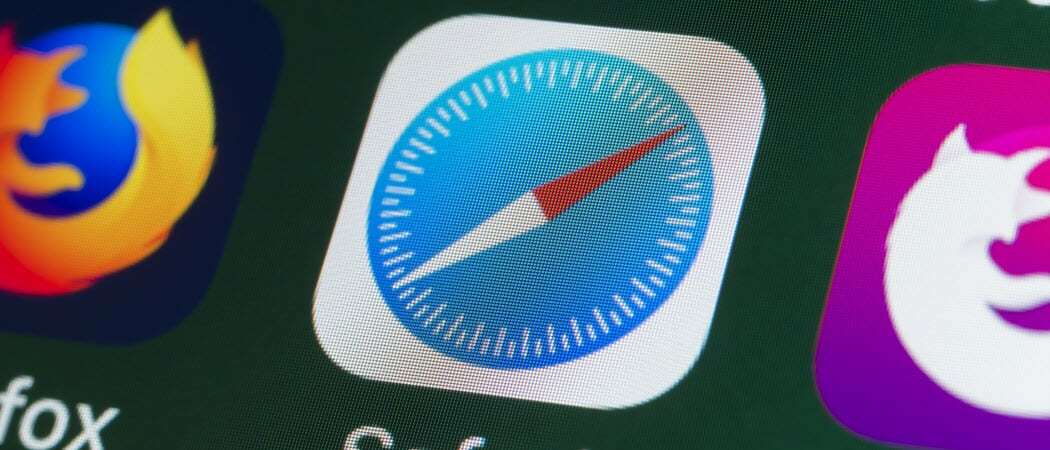
يمكنك نقل شريط بحث Safari إلى الأعلى على iPhone في iOS 15. فيما يلي خطوات القيام بذلك والعودة بالزمن إلى الوراء.
جلبت Apple الكثير من التغييرات على Safari عبر الأجهزة المحمولة iOS 15 لأجهزة iPhone. لسوء الحظ ، كان أحد هذه التغييرات هو نقل شريط البحث إلى أسفل التطبيق. لحسن الحظ ، سهلت الشركة أيضًا نقل شريط بحث Safari إلى الأعلى بسهولة نسبية. هيريس كيفية القيام بذلك.
ما الذي تغير؟
هذا العام ، أعادت Apple التفكير في متصفح الويب Safari الخاص بها على أجهزة متعددة ، بما في ذلك iPhone و iPad و Mac. ربما كانت التغييرات التي تم إجراؤها في iOS 15 و iPhone هي الأكثر أهمية. بالإضافة إلى نقل شريط البحث إلى أسفل المتصفح ، فقد أضاف أيضًا صفحة بدء قابلة للتخصيص وحماية خصوصية متقدمة. يتضمن Safari على iPhone الآن أيضًا مجموعات Tab مع المزامنة و ملحقات الويب. يمكنك حتى إجراء عمليات البحث بصوتك.
انقل شريط بحث Safari
أولاً ، دعنا نصل إلى السبب الحقيقي لوجودك هنا: كيفية نقل شريط بحث Safari إلى أعلى المتصفح. لنفعل ذلك:
- اضغط على تطبيق الإعدادات على الشاشة الرئيسية لجهاز iPhone.
- يختار سفاري من القائمة.
- يختار علامة تبويب واحدة تحت قسم علامات التبويب.
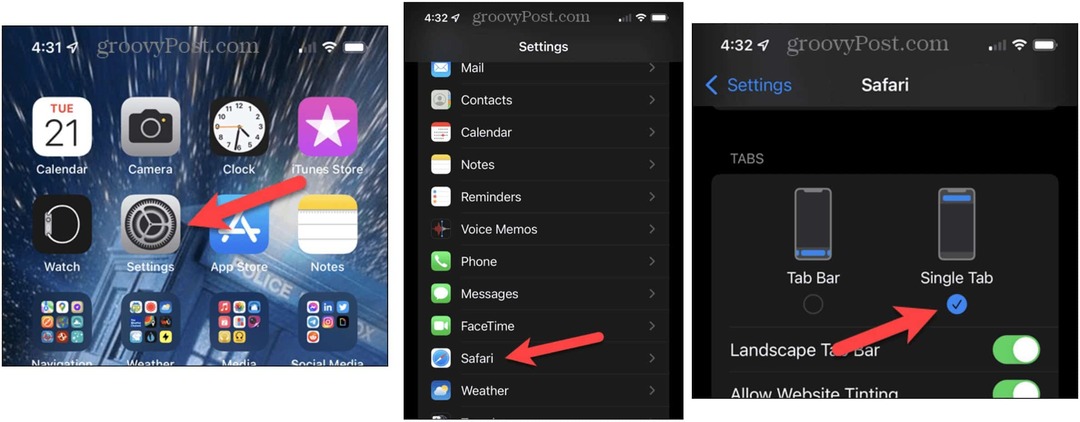
هل تريد المزيد من المرونة؟
ربما لم تكن مستعدًا للتخلي عن استخدام شريط البحث في الجزء السفلي من Safari. ومع ذلك ، ربما لا يمكنك بدلاً من ذلك الانتقال ذهابًا وإيابًا بين الإعدادات وتطبيقات Safari في كل مرة تريد إجراء تغيير. أمنيتك هي أمري!
لتحريك شريط البحث من الأسفل إلى الأعلى:
- افتح ال تطبيق Safari على iPhone.
- حدد رمز الحرف على يسار شريط البحث. يتم تمثيله بحرفين As.
- يختار إظهار شريط العناوين العلوي.
على العكس من ذلك ، لتحريك شريط البحث من أعلى إلى أسفل:
- افتح ال تطبيق Safari على iPhone.
- حدد رمز الحرف على يسار شريط البحث. يتم تمثيله بحرفين As.
- يختار إظهار شريط علامة التبويب السفلي.
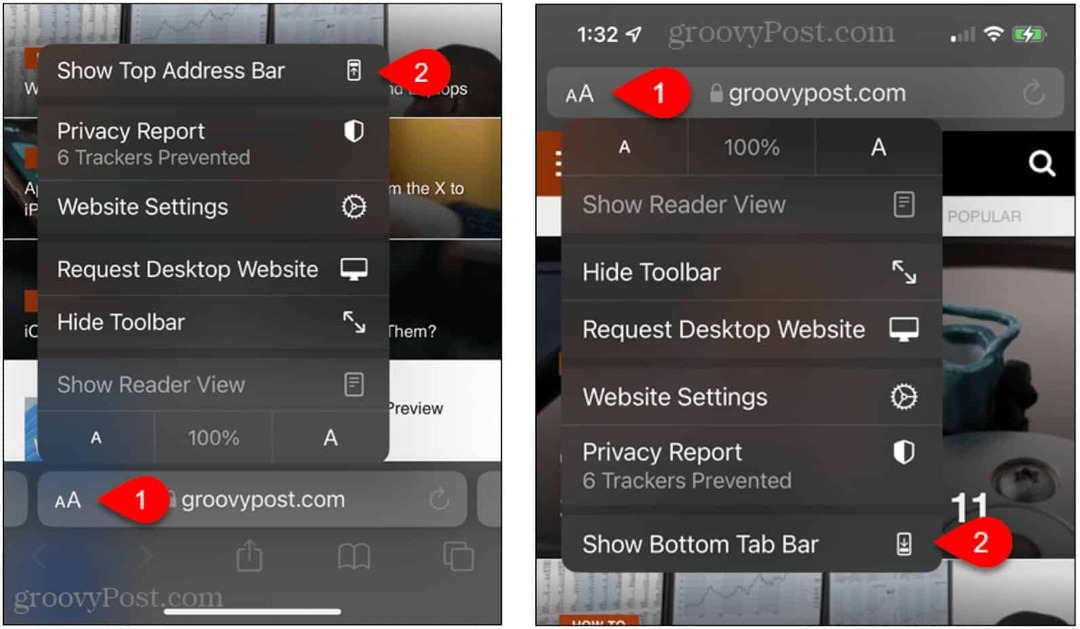
بسيط ، أليس كذلك؟
المزيد لاستكشافه مع Safari
يجب أن تفكر أيضًا في استكشاف بعض الميزات الجديدة الأخرى مع Safari في iOS 15. تم تصميم كل منها لتسهيل العثور على المحتوى الذي تريده في وقت أقل.
نوافذ التبويب
بالنسبة إلى مواقع الويب التي تستمتع بها وتتوقع زيارتها كثيرًا ، نشجعك الآن على استخدام نظام علامات التبويب الجديد من Apple في Safari. فكر في علامات التبويب على أنها إشارات مرجعية متقدمة حيث يتم الاحتفاظ بصفحات الويب المماثلة في مجلدات منفصلة في صفحة بدء Safari. على سبيل المثال ، لنفترض أنك تستعد للذهاب في رحلة بحرية وترغب في تنظيم صفحات الويب ذات الصلة بالعطلة التي تخطط لها بشكل متكرر في الأشهر المقبلة.
للبدء:
- افتح سفاري على جهاز iPhone الخاص بك.
- بعد ذلك ، قم بزيارة إحدى رحلات السفر المواقع تمامًا كما تفعل مع أي موقع آخر في المتصفح.
- اضغط على أيقونة في أقصى اليمين في الأسفل.
- يختار 1 علامة تبويب في وسط القاع.
- اضغط على مجموعة علامة تبويب جديدة من 1 علامة تبويب.
- أضف اسم لمجموعة علامات التبويب في المربع المنبثق
- نجاح يحفظ.
- كرر لإضافة مجموعات علامات تبويب مختلفة.
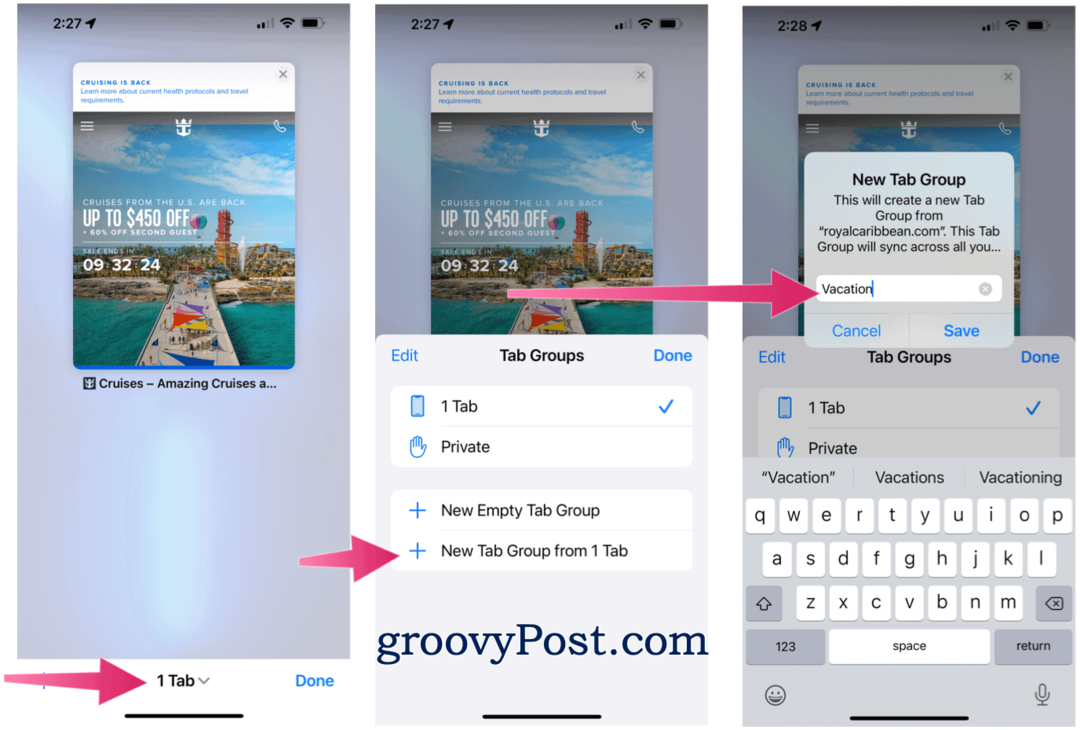
لإضافة صفحة ويب جديدة إلى مجموعة علامات تبويب موجودة:
- افتح سفاري على جهاز iPhone الخاص بك.
- بعد ذلك ، قم بزيارة إحدى رحلات السفر المواقع تمامًا كما تفعل مع أي موقع آخر في المتصفح.
- اضغط على أيقونة في أقصى اليمين في الأسفل.
- اختر أ مجموعة تم إنشاؤها في الأسفل.
- مقبض منتهي.
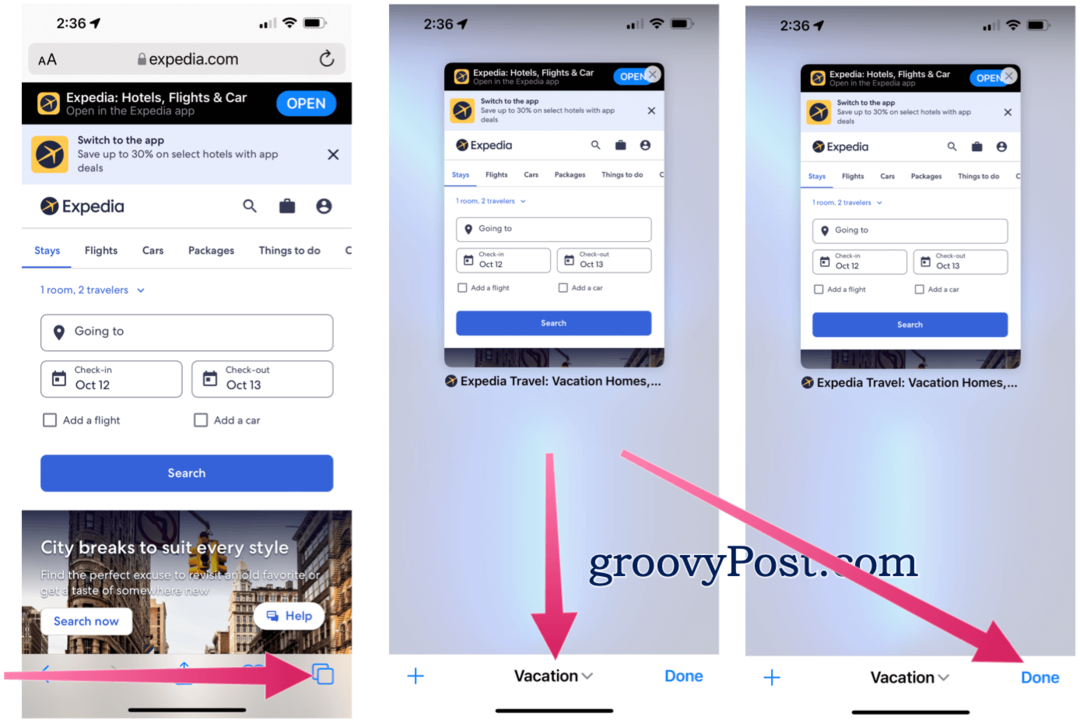
إذا قمت بتسجيل الدخول إلى حساب iCloud نفسه ، فستتزامن مجموعات علامات التبويب الخاصة بك مع أجهزة Apple الأخرى. إلى جانب iOS 15 و iPadOS 15 ، يتضمن تحديث macOS Monterey القادم هذه الميزة أيضًا.
عمليات البحث الصوتي
تستخدم ميزة Safari الجديدة الأخرى صوتك لإجراء عمليات بحث على الويب. لفعل هذا:
- افتح سفاري على جهاز iPhone الخاص بك.
- انقر فوق ملف شريط البحث.
- اضغط على رمز الميكروفون.
- استخدام الخاص بك صوت بشري لإجراء بحث. من هناك ، سيقوم Safari تلقائيًا بإجراء بحث بناءً على ما قلته.
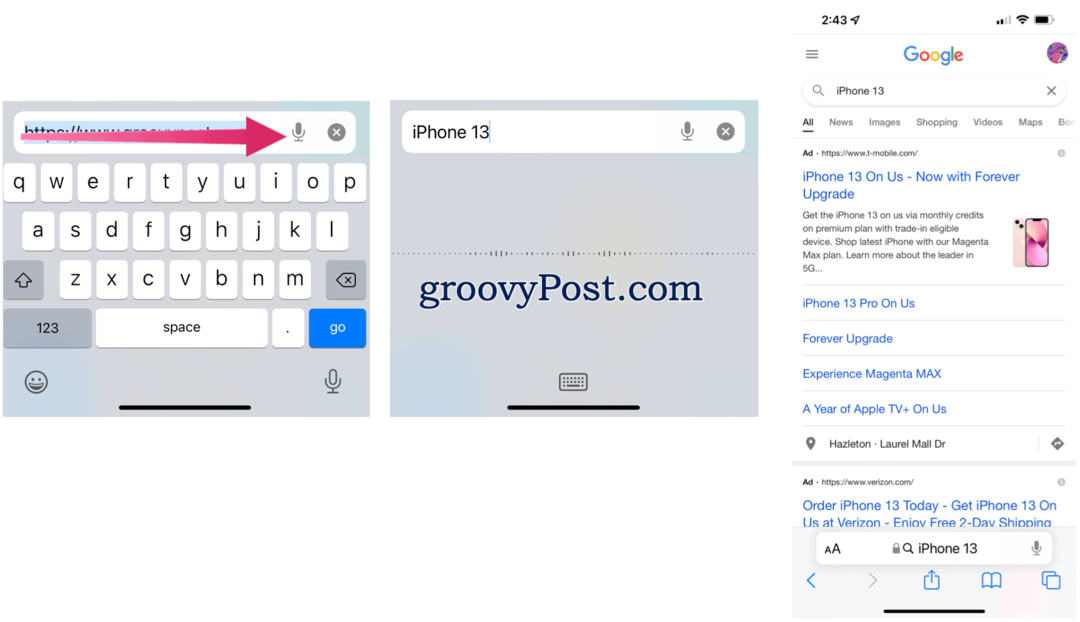
هناك الكثير من الميزات الجديدة التي يجب اكتشافها في Safari للجوال على iPhone و iOS 15. ربما يكون الانتقال الأكبر لشريط البحث إلى الأسفل هو أيضًا الأكثر إثارة للجدل. ومع ذلك ، يمكنك تغيير هذا في بضع خطوات فقط.
كيفية مسح Google Chrome Cache وملفات تعريف الارتباط وسجل التصفح
يقوم Chrome بعمل ممتاز في تخزين محفوظات الاستعراض وذاكرة التخزين المؤقت وملفات تعريف الارتباط لتحسين أداء متصفحك عبر الإنترنت. كيف ...
مطابقة الأسعار في المتجر: كيفية الحصول على الأسعار عبر الإنترنت أثناء التسوق في المتجر
لا يعني الشراء من المتجر أن عليك دفع أسعار أعلى. بفضل ضمانات مطابقة الأسعار ، يمكنك الحصول على خصومات عبر الإنترنت أثناء التسوق في ...
كيفية إهداء اشتراك Disney Plus ببطاقة هدايا رقمية
إذا كنت تستمتع بـ Disney Plus وترغب في مشاركتها مع الآخرين ، فإليك كيفية شراء اشتراك Disney + Gift مقابل ...
دليلك إلى مشاركة المستندات في المستندات وجداول البيانات والعروض التقديمية من Google
يمكنك بسهولة التعاون مع تطبيقات Google المستندة إلى الويب. إليك دليلك للمشاركة في المستندات وجداول البيانات والعروض التقديمية من Google مع الأذونات ...

